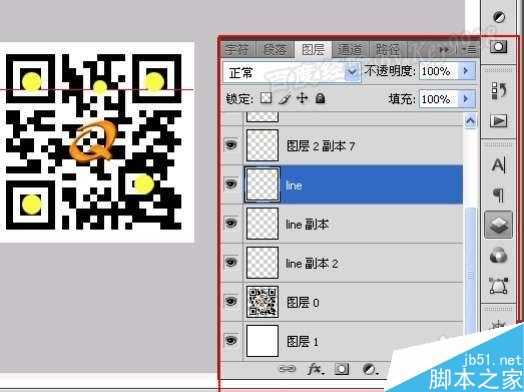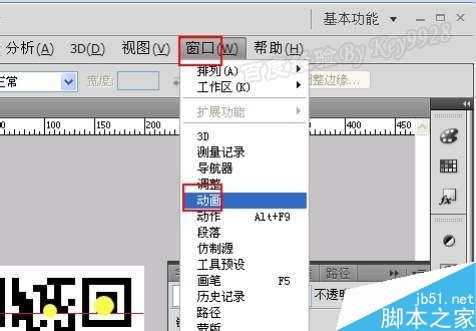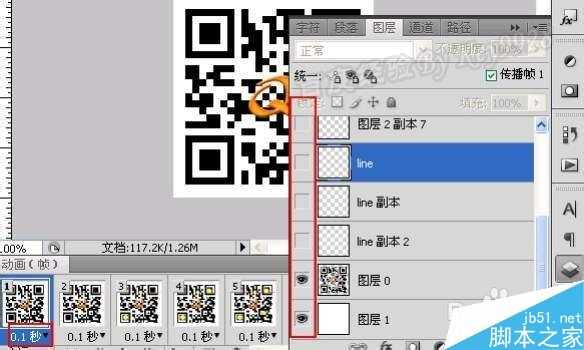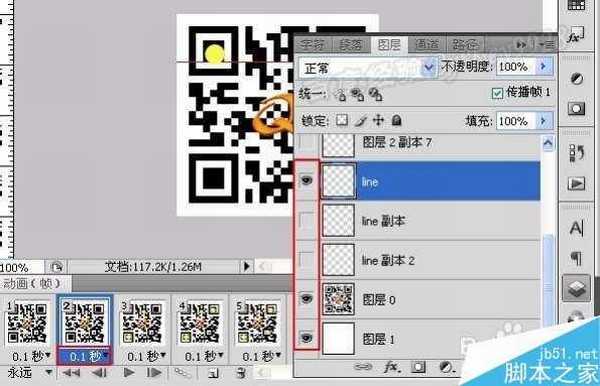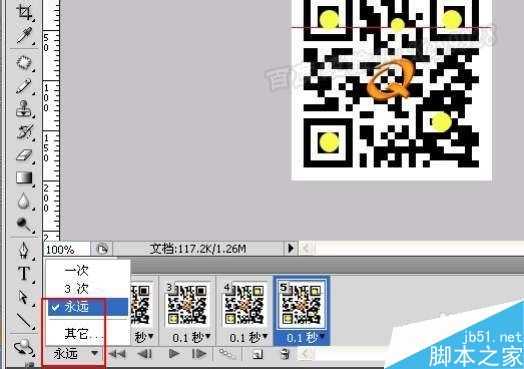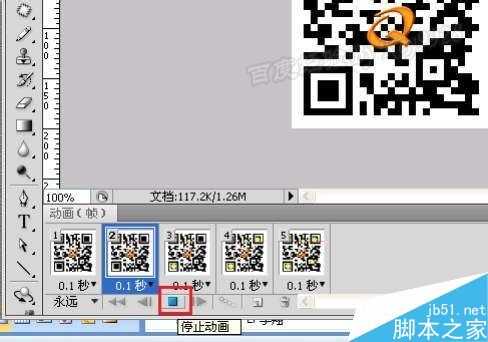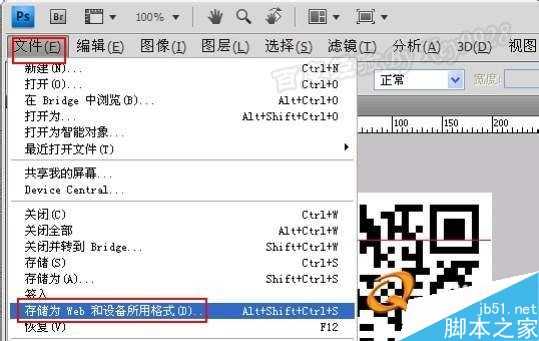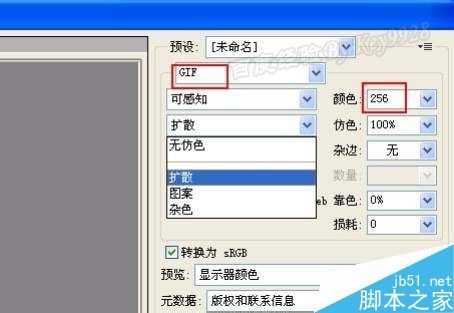相思资源网 Design By www.200059.com
虽然photoshop不是专门的动画制作软件,但制作简单的GIF动画photoshop还是十分方便快捷的。下面小编就为大家介绍ps制作简单的gif动画效果方法,来看看吧!
步骤:
新建Photoshop档,先在Photoshop中制作好动画需要的所有素材:
点击“窗口”菜单中的“动画”命令:
在“动画”中面板上选择第一帧,再打开图层,仅勾选需要在此帧上显示的图标前面的眼睛,并设置播放时间:
再新建帧,参照前一步打开图层,仅勾选需要在此帧上显示的图标前面的眼睛,并设置播放时间:
再新建其它帧,参照前一步骤设置各帧动画参数;
所有帧都设置完成后,设置下面的播放次数为“永远”:
然后我们再单击“播放动画”按钮来预览动画:
动画设置完成后我们再按“Ctrl+Shift+Alt+S”组合键:
在弹出的对话框中选择“GIF”并设置最高“颜色”数:
最后点击“存储”按钮保存动画即可:
以上就是ps制作简单的gif动画效果方法介绍,操作很简单的,大家按照上面步骤进行操作即可,希望能对大家有所帮助!
标签:
gif,动画
相思资源网 Design By www.200059.com
广告合作:本站广告合作请联系QQ:858582 申请时备注:广告合作(否则不回)
免责声明:本站文章均来自网站采集或用户投稿,网站不提供任何软件下载或自行开发的软件! 如有用户或公司发现本站内容信息存在侵权行为,请邮件告知! 858582#qq.com
免责声明:本站文章均来自网站采集或用户投稿,网站不提供任何软件下载或自行开发的软件! 如有用户或公司发现本站内容信息存在侵权行为,请邮件告知! 858582#qq.com
相思资源网 Design By www.200059.com
暂无ps制作简单的gif动画效果的评论...
RTX 5090要首发 性能要翻倍!三星展示GDDR7显存
三星在GTC上展示了专为下一代游戏GPU设计的GDDR7内存。
首次推出的GDDR7内存模块密度为16GB,每个模块容量为2GB。其速度预设为32 Gbps(PAM3),但也可以降至28 Gbps,以提高产量和初始阶段的整体性能和成本效益。
据三星表示,GDDR7内存的能效将提高20%,同时工作电压仅为1.1V,低于标准的1.2V。通过采用更新的封装材料和优化的电路设计,使得在高速运行时的发热量降低,GDDR7的热阻比GDDR6降低了70%。